
今回はPhotoshopで曇り空を一瞬で青空に変える方法をご紹介します!
元の画像はコチラです。

作業手順
編集→空を置き換えをクリック
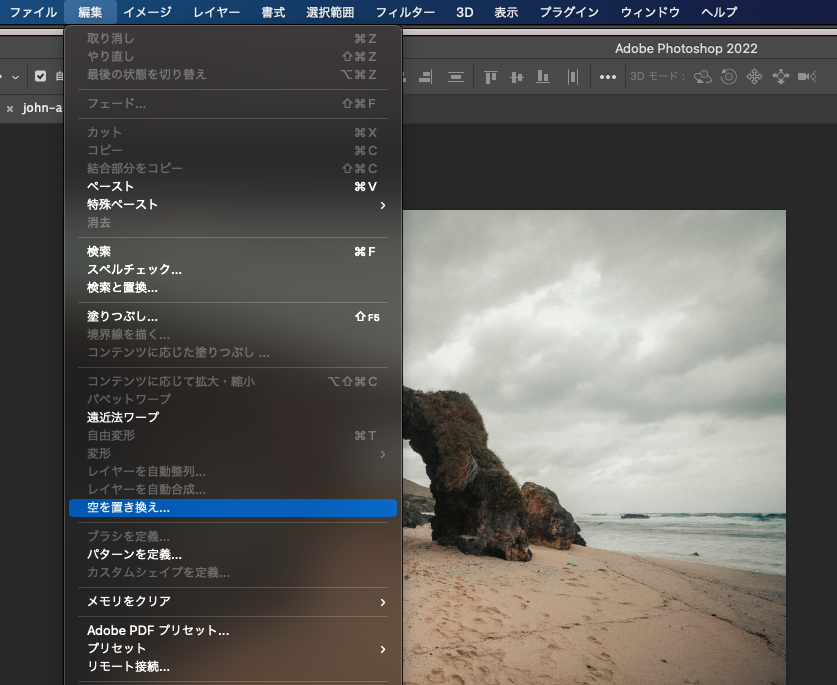
たったこれだけでPhotoshopが勝手に空を検出して青空に置き換えてくれます!
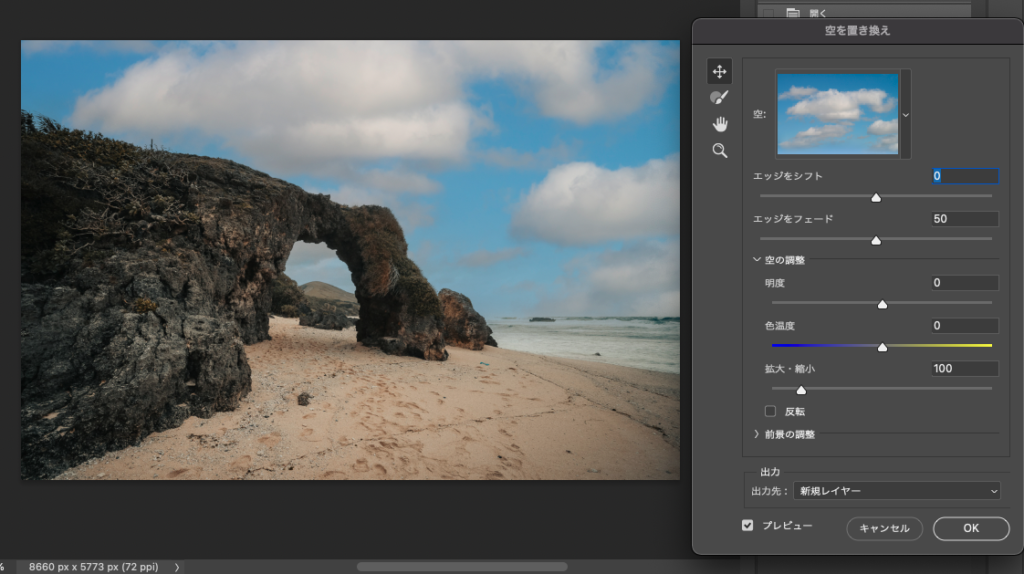
「空を置き換えパネル」の🔽をクリックすると色んなパターンの空に置き換える事ができます!
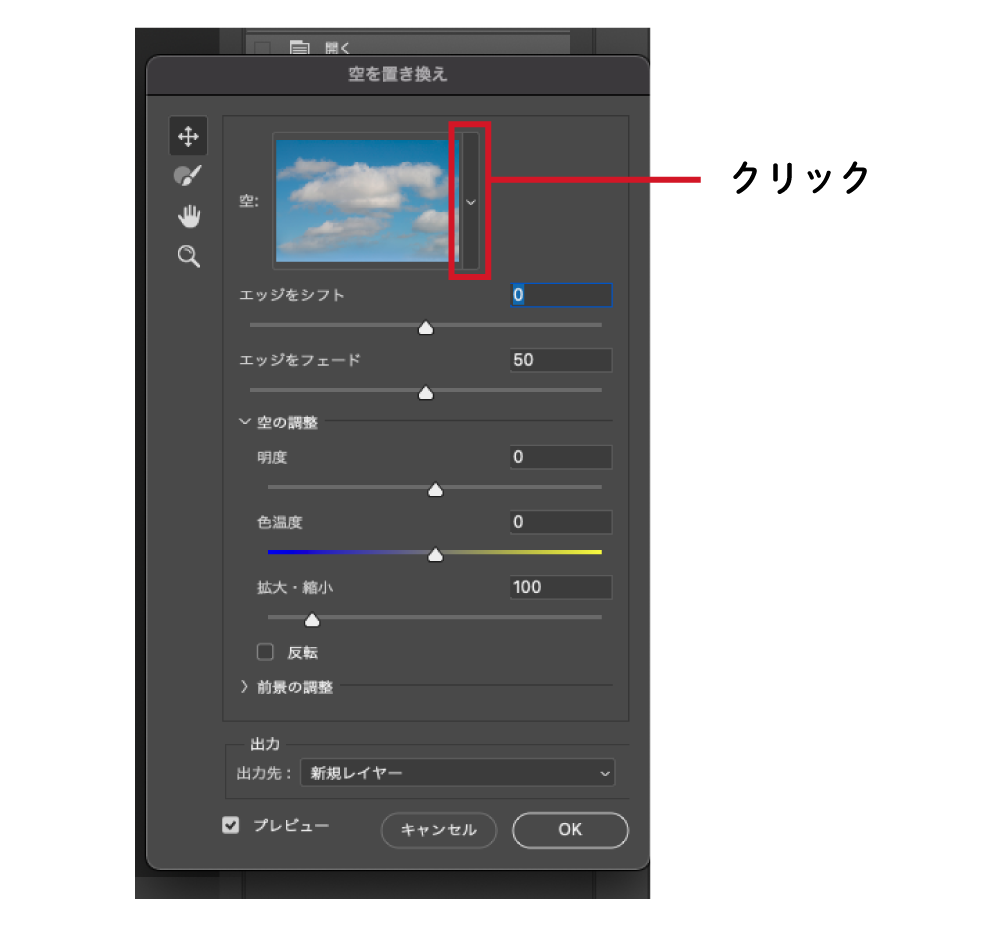
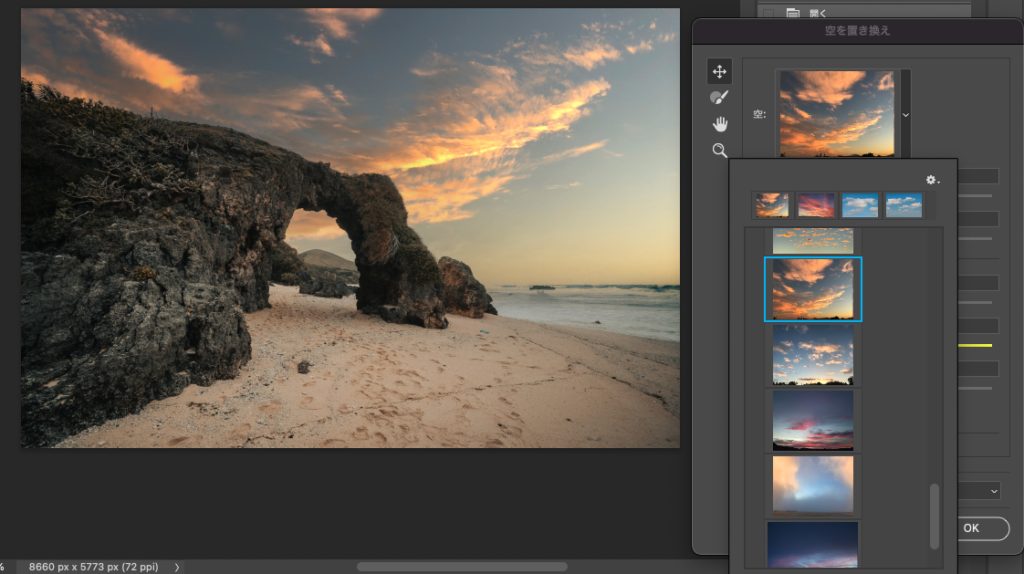
色味やエッジなど細かい部分は「空を置き換えパネル」の赤枠を調節してください!
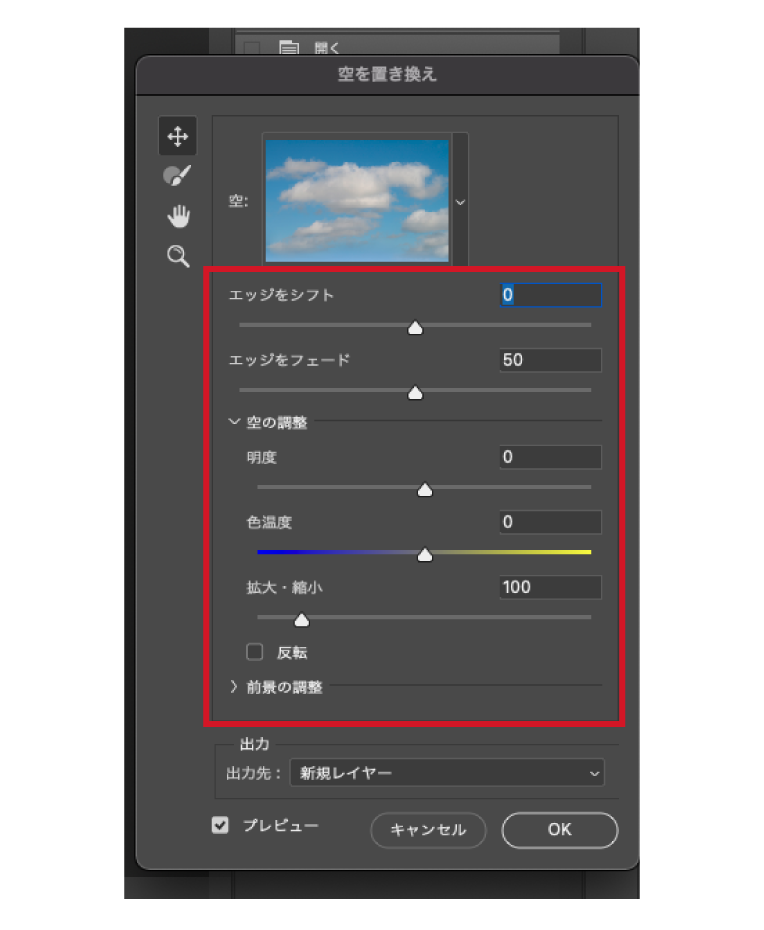
完成!

まとめ
今回はPhotoshopで空を置き換える方法をご紹介しました!
とても簡単に出来るので是非試してみて下さい♪

こばやし
デザイン本が全国の書店で発売中です!
頑張って作ったので、手に取って頂けたら嬉しいです!






コメント